So erstellen Sie einen bootfähigen USB auf Ubuntu
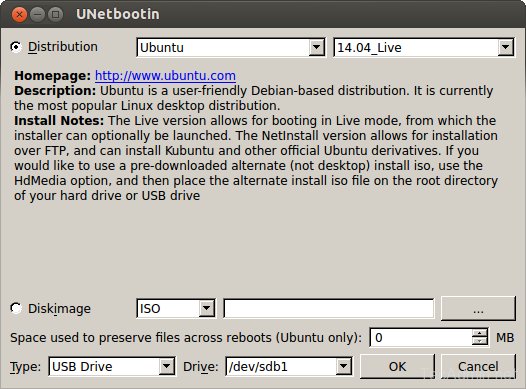
- 4758
- 166
- Marleen Weight
Heutzutage bevorzugen technische Support -Ingenieure es, ein bootfähiges USB -Flash -Laufwerk für die Linux -Installation anstelle des erstellten bootfähigen CD/DVD -Laufwerks zu verwenden. Die Installation mit einem bootfähigen Flash -USB -Laufwerk ist viel schneller als CD/DVD. Dieser Artikel hilft Ihnen bei der Erstellung eines bootfähigen USB -Laufwerks einer Linux -Verteilung mit Ubuntu oder Linuxmint -Betriebssystem.
Schritt 1 - Installieren Sie Unetbootin auf Ubuntu
Die neuesten Pakete unetbootin sind unter erhältlich PPA: Gezakovacs/PPA Repository. Verwenden Sie die folgenden Befehle, um das Repository hinzuzufügen und Unetbootin zu installieren.
$ sudo add-apt-Repository PPA: Gezakovacs/PPA $ sudo APT-Get Update $ sudo apt-Get Install Unetbootin
Schritt 2 - ISO herunterladen (optional)
Laden Sie nun die ISO Ihrer Lieblings -Linux -Verteilung von ihrer offiziellen Website herunter. Oder ignorieren Sie diesen Schritt, da Unetbootin dies automatisch für Sie tut.
Schritt 3 - Erstellen Sie bootfähige USB
In diesem Schritt haben Sie zwei Optionen, die erste besteht darin, eine Verteilung aus Optionen auszuwählen, für die Sie einen bootfähigen USB erstellen müssen, und die zweite besteht darin, ISO aus Ihrem lokalen System Laufwerk auszuwählen.
Bitte wählen Sie eine der folgenden Optionen aus
- 3.1 - Verteilung auswählen: Dies erfordert eine Internetverbindung in Ihrem System, um ISO direkt herunterzuladen.
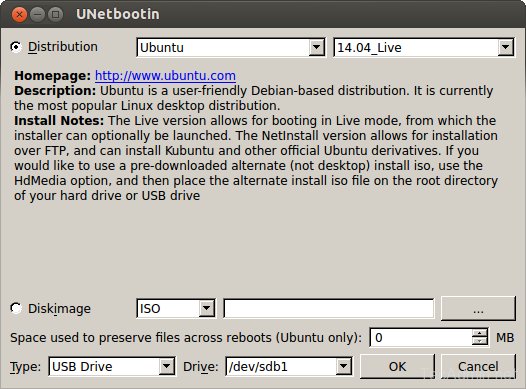
- 3.2 - Diskimage verwenden: In dieser Option müssen Sie ISO auf Ihr lokales Laufwerk heruntergeladen haben. Wählen Sie ISO.
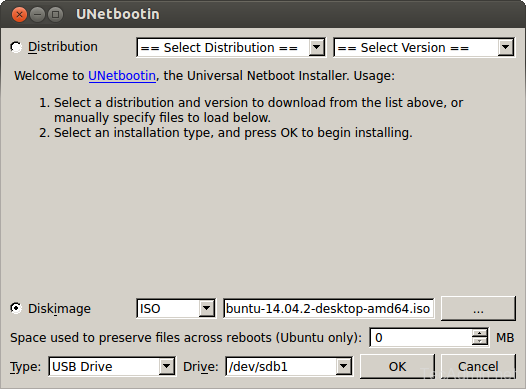
Fügen Sie ein USB -Flash -Laufwerk an Ihrem System hinzu und wählen Sie ein USB -Laufwerk im Dropdown -Feld des Laufwerks aus.
Klicken Sie nun auf OK. Sie werden Fortschritte wie unten sehen. Wenn Sie die Verteilung ausgewählt haben, dauert der Download #1 mehr Zeit, um ISO herunterzuladen. Wenn jedoch die Diskimage aus dem lokalen System ausgewählt ist, werden die Schritte 1 einfach erledigt und Schritt 2 startet.
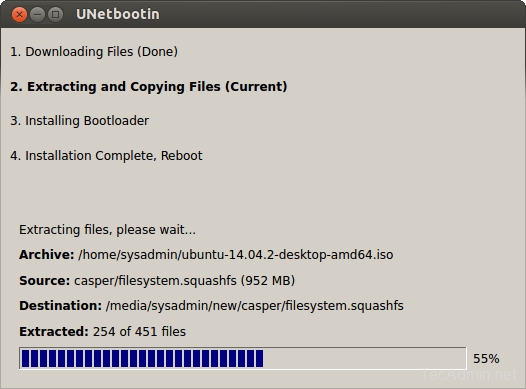
Nach dem Abschluss der Installation erhalten Sie wie unten wie unten den Bildschirm. Klicken Sie nicht auf Neustart, bis Sie es benötigen, und klicken Sie einfach auf Beenden.
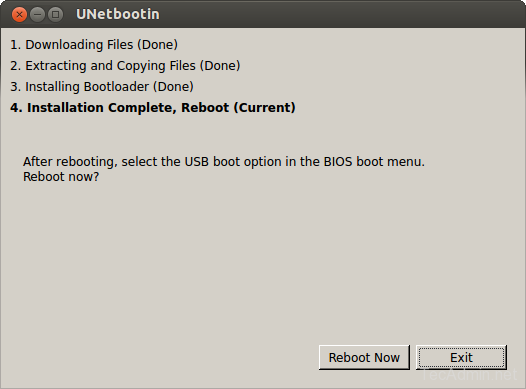
Schritt 4 - Boot -System mit diesem USB
In diesem Schritt ist Ihr bootfähiges USB -Flash -Laufwerk bereit, Systeme zu starten. Befestigen Sie USB an dem neuen System, das Sie für die Installation von Linux installieren und aus einem USB -Flash -Laufwerk starten müssen.
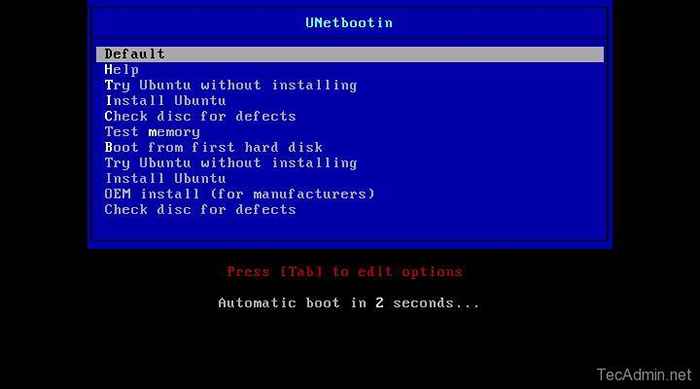
Standard-Live-Boot findet statt und Sie sehen einen Bildschirm wie das unten. Von wo aus Sie das Betriebssystem auch dauerhaft installieren können. Oder Sie können Ubuntu auf dem obigen Bildschirm installieren, um die Installation zu starten.
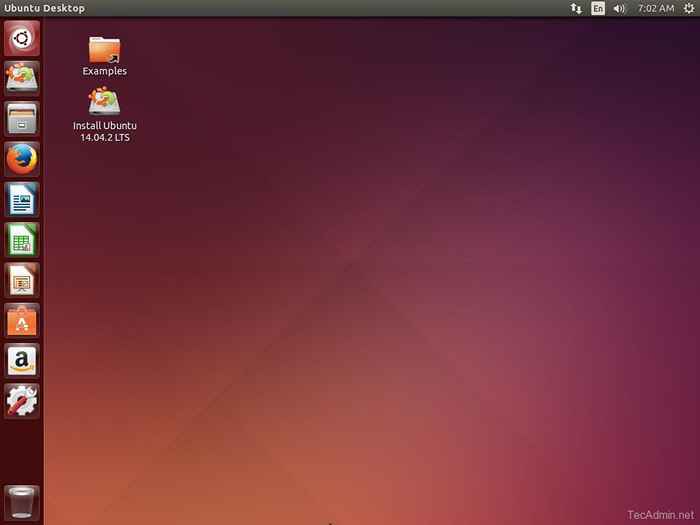
Vervollständigen Sie den Installationsassistenten, um die Ubuntu -Installation auf Ihrem System zu beenden.
- « So erstellen Sie Ubuntu -bootfähiges USB -Laufwerk
- So starten Sie vom USB -Laufwerk in VirtualBox unter Linux »

